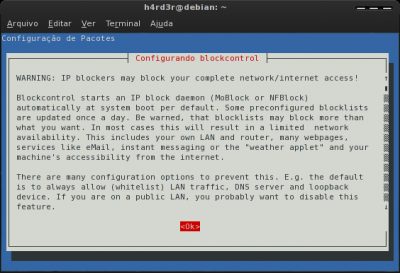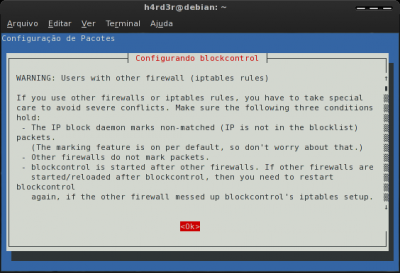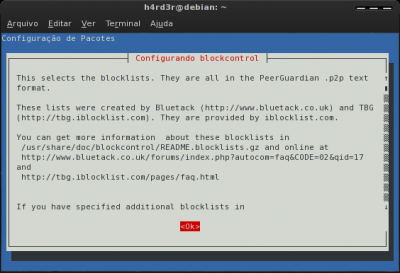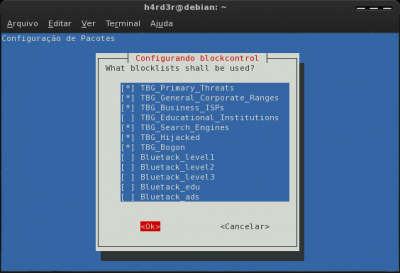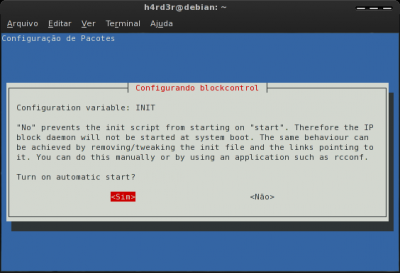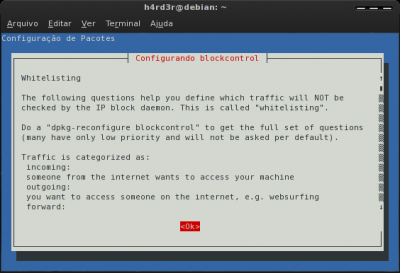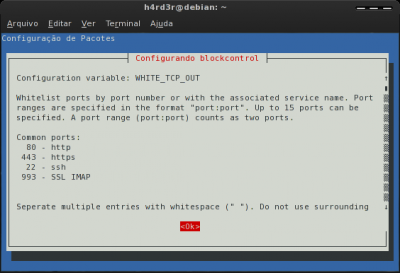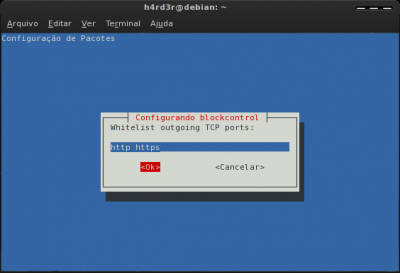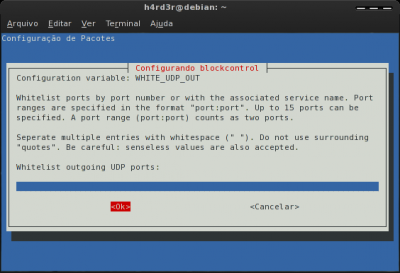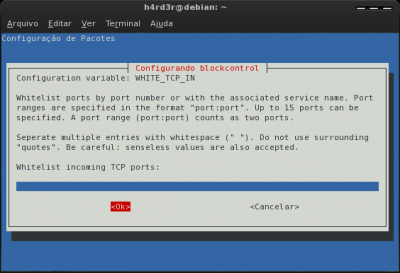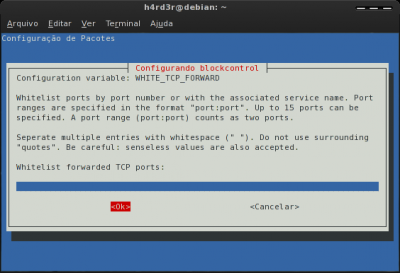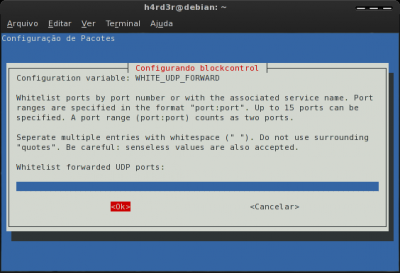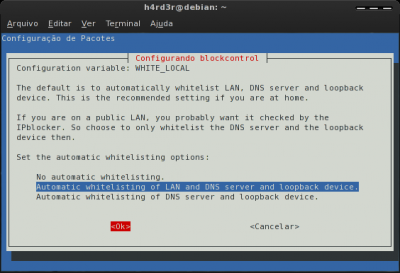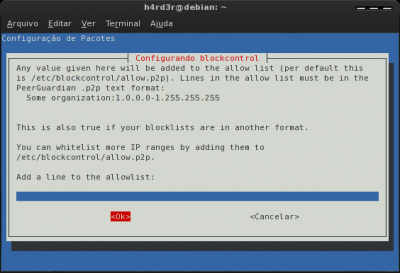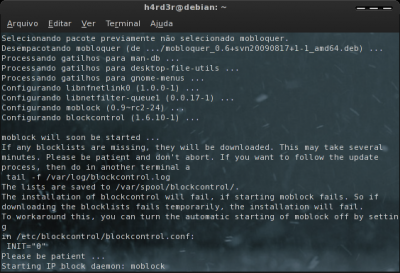Filtrando IPs no Debian e Ubuntu com o Mobloquer
O objetivo deste artigo é apresentar como instalar e configurar o Mobloquer, ele já foi tratado nesse espaço em minha dica "Turbinando o sidux".
[ Hits: 16.165 ]
Por: edps em 24/05/2010 | Blog: https://edpsblog.wordpress.com/
Introdução
Utilizando uma ferramenta como essa se torna desnecessária a utilização da filtragem de IP pelos clientes p2p aMule, Transmission, Deluge, Vuze e outros, pois geralmente cada aplicativo utiliza um tipo específico de listas, por exemplo:
O aMule usa o ipfilter.dat, o Transmission usa um arquivo em formato .bin localizado em .config/transmission/blocklists, não aceita o ipfilter do aMule, mas aceita as blocklists do site bluetack, desde que a adicionemos no diretório citado, feito isso o programa converterá o arquivo em seu formato padrão.
Resumindo, utilizando o Mobloquer, os clientes p2p farão apenas a sua função primária, que é a de baixar/compartilhar arquivos, o que de certa forma deve melhorar seu desempenho, ao mesmo tempo que nos mantemos mais seguros.
Instalando e configurando
Para podermos utilizar o software, devemos adicionar a entrada de seu repositório em nosso arquivo /etc/apt/sources.list.Debian:
#deb http://moblock-deb.sourceforge.net/debian lenny main
#deb-src http://moblock-deb.sourceforge.net/debian lenny main
## Debian Squeeze e SID.
#deb http://moblock-deb.sourceforge.net/debian sid main
#deb-src http://moblock-deb.sourceforge.net/debian sid main
Adicione a seguinte chave GPG:
sudo gpg --keyserver wwwkeys.eu.pgp.net --recv-keys 58712F29 && sudo gpg --export --armor 58712F29 | sudo apt-key add -
Ubuntu:
#deb http://moblock-deb.sourceforge.net/debian hardy main
#deb-src http://moblock-deb.sourceforge.net/debian hardy main
## Ubuntu 9.04 jaunty.
#deb http://ppa.launchpad.net/jre-phoenix/ppa/ubuntu jaunty main
#deb-src http://ppa.launchpad.net/jre-phoenix/ppa/ubuntu jaunty main
## Ubuntu 9.10 karmic.
#deb http://ppa.launchpad.net/jre-phoenix/ppa/ubuntu karmic main
#deb-src http://ppa.launchpad.net/jre-phoenix/ppa/ubuntu karmic main
## Ubuntu 10.04 lucid.
#deb http://ppa.launchpad.net/jre-phoenix/ppa/ubuntu lucid main
#deb-src http://ppa.launchpad.net/jre-phoenix/ppa/ubuntu lucid main
Adicione a seguinte chave GPG para o Ubuntu 8.04 hardy:
sudo gpg --keyserver wwwkeys.eu.pgp.net --recv-keys 58712F29 && sudo gpg --export --armor 58712F29 | sudo apt-key add -
Adicione a seguinte chave GPG para o Ubuntu, versões 9.04, 9.10 e 10.04:
sudo gpg --keyserver keyserver.ubuntu.com --recv 9C0042C8 && sudo gpg --export --armor 9C0042C8 | sudo apt-key add -
Notas:
- Todos os repositórios estão comentados, descomente somente o referente à sua versão.
- A princípio todos os repositórios deb-src devem ficar comentados, descomente-os apenas se precisar utilizá-los.
- Usuários do Ubuntu devem habilitar o repositório "Universe".
Após adicionar os repositórios, atualizaremos as listas de pacotes e instalaremos o programa:
sudo apt-get update
$ sudo apt-get install moblock blockcontrol mobloquer
Surgirão as seguintes telas: Na tela abaixo poderemos deixar como está ou alterá-las. Particularmente prefiro usar as listas: Bluetack_level1, Bluetack_level2, Bluetack_level3, Bluetack_edu, Bluetack_ads, TBG_Bogon e TBG_Hijacked, por achar que no conjunto são menos paranóicas, mas fica a critério de cada um. Nas imagens a seguir, altere de acordo com sua necessidade, por hora segui o padrão.
Se desejarmos o início automático no boot: Tela inicial da whitelist: Adicionando HTTP e HTTPS nas exceções: Adicione na whitelist a porta UDP_OUT nessa tela (o padrão é em branco): Adicione na whitelist a porta TCP_IN nessa tela (o padrão é em branco): Adicione na whitelist a porta UDP_IN nessa tela (o padrão é em branco): Adicione na whitelist a porta TCP_FORWARD nessa tela (o padrão é em branco): Adicione na whitelist a porta UDP_FORWARD nessa tela (o padrão é em branco): Adicionando a rede, DNS e interface loopback na whitelist: Adicione nessa tela um endereço IP que deseja que fique acessível:
Obs.: Também é possível adicionar um IP editando o arquivo /etc/blockcontrol/allow.p2p. Após o término da configuração o programa baixará as listas de IPs. Nota: para alterar as listas que utilizaremos, poderemos editar o arquivo de configuração diretamente e depois reiniciamos o programa.
sudo nano /etc/blockcontrol/blocklists.list
Conteúdo resumido do arquivo:
#http://list.iblocklist.com/?list=ijfqtofzixtwayqovmxn
# TBG General Corporate Ranges
#http://list.iblocklist.com/?list=ecqbsykllnadihkdirsh
# TBG Business ISPs
#http://list.iblocklist.com/?list=jcjfaxgyyshvdbceroxf
# TBG Educational Institutions
#http://list.iblocklist.com/?list=lljggjrpmefcwqknpalp
# TBG Search Engines
#http://list.iblocklist.com/?list=pfefqteoxlfzopecdtyw
# TBG Hijacked
http://list.iblocklist.com/?list=tbnuqfclfkemqivekikv
# TBG Bogon
http://list.iblocklist.com/?list=ewqglwibdgjttwttrinl
# Bluetack level1 (P2P)
http://list.iblocklist.com/?list=bt_level1
# Bluetack level2
http://list.iblocklist.com/?list=bt_level2
# Bluetack level3
http://list.iblocklist.com/?list=bt_level3
# Bluetack edu
http://list.iblocklist.com/?list=bt_edu
# Bluetack ads
http://list.iblocklist.com/?list=bt_ads
# Bluetack bogon
#http://list.iblocklist.com/?list=bt_bogon
# Bluetack spyware
#http://list.iblocklist.com/?list=bt_spyware
# Bluetack spider
#http://list.iblocklist.com/?list=bt_spider
# Bluetack Microsoft
#http://list.iblocklist.com/?list=bt_microsoft
# Bluetack proxy
#http://list.iblocklist.com/?list=bt_proxy
# Bluetack hijacked
#http://list.iblocklist.com/?list=bt_hijacked
# Bluetack badpeers (previously known as templist)
#http://list.iblocklist.com/?list=bt_templist
# Bluetack rangetest
#http://list.iblocklist.com/?list=bt_rangetest
# Bluetack dshield
#http://list.iblocklist.com/?list=bt_dshield
#locallist /etc/blockcontrol/custom-blocklist.p2p
Observem que acima já modifiquei as listas, deixando habilitadas apenas as que comentei acima (Bluetack_level1, Bluetack_level2, Bluetack_level3, Bluetack_edu, Bluetack_ads, TBG_Bogon e TBG_Hijacked).
Podemos reiniciar o programa através da interface gráfica, na aba Manage, botão "restart" ou por linha de comando:
sudo /etc/init.d/blockcontrol restart
Podemos reconfigurar o programa da seguinte maneira:
sudo dpkg-reconfigure blockcontrol
Podemos verificar o estado das regras do iptables assim:
sudo iptables -L -nv
2. Utilizando
Configurando o modem ZTE MF626 com Vivo3G no Debian
Ubuntu Lucid Lynx - Instalação mínima (mini-iso) de 13MB
Kernel atualizado no Debian - Parte II
Compartilhando Internet 3G entre notebook e smartphone Android no Linux
Como instalar e configurar Apache-Tomcat 6 no Debian Lenny com o Apache2
Acesso remoto fácil, sem necessidade de instalação de programa
Configurando a internet e compartilhando a rede local, com o Kurumin 6 (IPs estáticos)
OPÇÃO NÃO INFORMADA:
Na aba Logs, selecione um endereço IP qualquer e clique no botão "More Information"
Então, a ferramenta whois nos mostrará detalhes do IP selecionado, por exemplo do IP 72.14.204.103:
Whois information for IP address 72.14.204.103:
* OrgName: Google Inc.
* OrgID: GOGL
* Address: 1600 Amphitheatre Parkway
* City: Mountain View
* StateProv: CA
* PostalCode: 94043
* Country: US
* NetRange: 72.14.192.0 - 72.14.255.255
* CIDR: 72.14.192.0/18
* NetName: GOOGLE
* NetHandle: NET-72-14-192-0-1
* Parent: NET-72-0-0-0-0
* NetType: Direct Allocation
* NameServer: NS1.GOOGLE.COM
* NameServer: NS2.GOOGLE.COM
* NameServer: NS3.GOOGLE.COM
* NameServer: NS4.GOOGLE.COM
* Comment:
* RegDate: 2004-11-10
* Updated: 2007-04-10
* RTechHandle: ZG39-ARIN
* RTechName: Google Inc.
* RTechPhone: +1-650-318-0200
* RTechEmail: arin-contact@google.com
* OrgTechHandle: ZG39-ARIN
* OrgTechName: Google Inc.
* OrgTechPhone: +1-650-318-0200
* OrgTechEmail: arin-contact@google.com
Arch Linux:
Usuários do Arch Linux também podem fazer uso desta ferramenta, basta que a instalem pelo packer ou yaourt.
$ packer -S mobloquer --noedit --noconfirm
Passos para a importação da chave GPG:
$ sudo apt-get update
$ gpg --keyserver keyserver.ubuntu.com --recv-keys C0145138 && gpg --export --armor C0145138 | sudo apt-key add -
$ sudo apt-get update
Para instalar:
$ sudo apt-get install moblock blockcontrol mobloquer
Patrocínio
Destaques
Artigos
librePods: liberte seus AirPods em 2026
Bluefin - A nova geração de ambientes de trabalho Linux
Como atualizar sua versão estável do Debian
Dicas
Configurar aviso da temperatura da CPU no Conky
Pós-instalação do elementary OS 8.1
Quer auto-organizar janelas (tiling) no seu Linux? Veja como no Plasma 6 e no Gnome
Copiando caminho atual do terminal direto para o clipboard do teclado
Tópicos
Conky não mostra temperaturas da CPU no notebook (14)
Registro do 'last&qu... errado [RESOLVIDO] (9)
O WiFi não reconhece minha rede depois que o processo de suspensão é r... (2)
Top 10 do mês
-

Xerxes
1° lugar - 151.278 pts -

Fábio Berbert de Paula
2° lugar - 65.956 pts -

Buckminster
3° lugar - 24.763 pts -

Alberto Federman Neto.
4° lugar - 21.074 pts -

Mauricio Ferrari
5° lugar - 20.067 pts -

Daniel Lara Souza
6° lugar - 18.834 pts -

edps
7° lugar - 18.521 pts -

Alessandro de Oliveira Faria (A.K.A. CABELO)
8° lugar - 17.074 pts -

Andre (pinduvoz)
9° lugar - 16.659 pts -

Diego Mendes Rodrigues
10° lugar - 15.275 pts